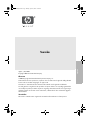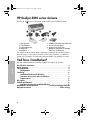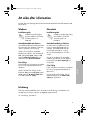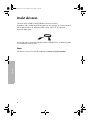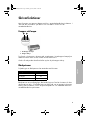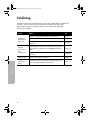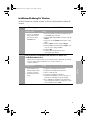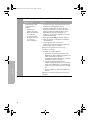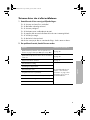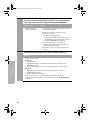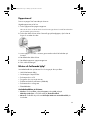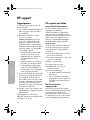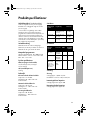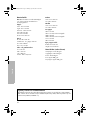HP Deskjet 3840 Printer series Referens guide
- Typ
- Referens guide

Svenska
Svenska
Utgåva 1, 09/2004
Copyright 2004 Hewlett-Packard Company
Observera
© 2004 Copyright Hewlett-Packard Development Company, L.P.
Detta dokument får inte reproduceras, anpassas eller översättas utan föregående skriftligt tillstånd
förutom vad som är tillåtet enligt lagen om upphovsrätt.
Informationen i detta dokument kan komma att bli inaktuell utan föregående meddelande.
De enda garantier som gäller för HPs produkter och tjänster beskrivs i de uttryckliga garantivillkor
som medföljer respektive produkter och tjänster. Ingenting i detta dokument kan anses utgöra någon
ytterligare garanti. HP ansvarar inte för tekniska fel, redaktionella fel eller utelämnade uppgifter i
detta dokument.
Varumärken
Microsoft
®
och Windows
®
är registrerade varumärken tillhörande Microsoft Corporation.
SpearPlus_RG.book Page i Monday, April 26, 2004 10:40 AM

2
Svenska
HP Deskjet 3840 series-skrivare
Tack för att du har köpt en HP Deskjet-skrivare! Kartongen innehåller följande:
1. HP Deskjet 3840 series-skrivare
2. Svart bläckpatron
3. Trefärgad bläckpatron
4. Nätaggregat*
5. Strömkabel*
6.
Installationsguide (Windows® och Macintosh)
7. Den här referenshandboken
8. CD-skiva med skrivarprogram
* Medföljande nätaggregat och strömkabel
kan variera utseendemässigt.
Om någon av dessa artiklar saknas i kartongen kontaktar du din HP-återförsäljare
eller HP Support. I “HP-support” på sidan 12 finns mer information. I installations-
guiden finns information om eventuella ytterligare artiklar som medföljer skrivaren.
Vad finns i handboken?
Den här referenshandboken innehåller följande information om skrivaren:
Att söka efter information . . . . . . . . . . . . . . . . . . . . . . . . . . . . . . . . . . . . . . 3
Anslut skrivaren . . . . . . . . . . . . . . . . . . . . . . . . . . . . . . . . . . . . . . . . . . . . . 4
Skrivarfunktioner . . . . . . . . . . . . . . . . . . . . . . . . . . . . . . . . . . . . . . . . . . . . 5
Bläckpatroner. . . . . . . . . . . . . . . . . . . . . . . . . . . . . . . . . . . . . . . . . . . 5
Felsökning . . . . . . . . . . . . . . . . . . . . . . . . . . . . . . . . . . . . . . . . . . . . . . . . . 6
Installationsfelsökning för Windows. . . . . . . . . . . . . . . . . . . . . . . . . . . 7
Skrivaren skriver inte ut efter installationen . . . . . . . . . . . . . . . . . . . . . 9
Papperstrassel . . . . . . . . . . . . . . . . . . . . . . . . . . . . . . . . . . . . . . . . . 11
HP-support. . . . . . . . . . . . . . . . . . . . . . . . . . . . . . . . . . . . . . . . . . . . . . . . 12
Produktspecifikationer . . . . . . . . . . . . . . . . . . . . . . . . . . . . . . . . . . . . . . . 13
Regulatory-nummer för modellidentifikation . . . . . . . . . . . . . . . . . . . 14
Meddelanden om bestämmelser . . . . . . . . . . . . insidan på omslagets baksida
Bläckpatronsnummer . . . . . . . . . . . . . . . . . . . . . . . . . . . . . . . . bakre omslag
SpearPlus_RG.book Page 2 Monday, April 26, 2004 10:40 AM

3
Svenska
Att söka efter information
Förutom den här referensguiden levereras ett antal andra dokument tillsammans med
HP-skrivaren.
Windows
Installationsguide
Installationsguiden hjälper
dig att installera och felsöka
skrivarprogram och
hårdvara.
Användarhandbok på skärmen
I användarhandboken på skärmen hittar
du information om skrivarens funktioner,
utskrift, underhåll och felsökning.
Om du vill se Windows användar-
handbok på skärmen, ska du klicka på
Start, peka på Program, peka på HP,
peka på
HP Deskjet 3840 series och
sedan klicka på
Användarhandbok.
Filen Viktigt
I filen Viktigt finns information om kända
fel som rör programkompatibilitet för
Windows.
Om du vill läsa filen Viktigt, ska du
klicka på
Start, peka på Program, peka
på
HP, peka på HP Deskjet 3840 series
och sedan klicka på
Viktigt.
Macintosh
Installationsguide
nstallationsguiden hjälper dig
att installera och felsöka
skrivarprogram och
hårdvara.
Användarhandbok på skärmen
Du måste ha en webbläsare för att
kunna se användarhandboken på
skärmen. Användarhandboken är i
första hand utformad för visning i
Microsoft Internet Explorer 5.0 eller
senare.
Om du vill se Macintosh användar-
handbok på skärmen, ska du dubbel-
klicka på ikonen
HP DJ 3840 hjälp på
skrivbordet.
Filen Viktigt
I filen Viktigt finns information om kända
fel som rör programkompatibilitet för
Macintosh.
Om du vill läsa filen Viktigt, ska du
dubbelklicka på ikonen
HP DJ 3840
Viktigt
på skrivbordet.
Felsökning
I den här referenshandboken finns information om felsökning vid installation och
användning av skrivare samt hur du åtgärdar papperstrassel.
Se “Felsökning” på sidan 6.
SpearPlus_RG.book Page 3 Monday, April 26, 2004 10:40 AM

4
Svenska
Anslut skrivaren
Skrivaren ansluts till datorn med USB-kabel (universal serial bus).
Använd en USB 2.0-kabel med full hastighet som inte är längre än 3 meter. Använd
kabeln med Windows 98, Millennium Edition (Me), 2000 och XP samt med
Macintosh datorsystem.
Anvisningar om hur du ansluter skrivaren med en USB-kabel finns i installationsguiden
som levererades med skrivaren.
Linux
Information om Linux finns på HPs webbplats: www.hp.com/go/linuxprinting.
SpearPlus_RG.book Page 4 Monday, April 26, 2004 10:40 AM

5
Svenska
Skrivarfunktioner
Mer information om ämnena i detta avsnitt finns i användarhandboken på skärmen. I
“Att söka efter information” på sidan 3 finns information om hur du visar
användarhandboken.
Knappar och lampa
1. Strömknapp och lampa
2. Knappen Avbryt
Du slår på och stänger av skrivaren med strömknappen. Strömknappens lampa lyser
medan skrivaren skriver ut eller när den är redo att skriva ut.
Om du vill avbryta den aktuella utskriften trycker du på knappen Avbryt.
Bläckpatroner
Följande typer av bläckpatroner kan användas med skrivaren:
Bläckpatroner är inte tillgängliga i alla länder/regioner. Den här skrivaren och dess
utbytespatroner säljs i vissa länder/regioner enligt vad som är angivet på skrivarens
kartong. Mer information om hur du byter bläckpatroner och underhåller dem finns i
användarhandboken på skärmen.
Bläckpatron Nummer
Svart 27
Trefärgad 28
Foto 58
SpearPlus_RG.book Page 5 Monday, April 26, 2004 10:40 AM

6
Svenska
Felsökning
Använd informationen i det här avsnittet om du får problem med att installera HP-
skrivaren, om du inte kan skriva ut efter att ha konfigurerat skrivaren eller
papperstrassel uppstår. I avsnittet förklaras också var du hittar ytterligare
felsökningsinformation.
Avsnitt Ämnen Sid
Installations-
felsökning för
Windows
Installationsprogrammet startas inte automatiskt. page 7
Meddelandet Okänd enhet visas. page 7
Installationsprogrammet avbryts när det letar efter ny
hårdvara.
page 8
Skrivaren
skriver inte ut
efter
installationen
(Endast Windows) Skrivarens namn visas inte på listan
över skrivare när jag har klickat på Skriv ut på menyn
Arkiv.
page 10
(Endast Macintosh) Skrivaren skriver inte ut eller datorn
svarar inte.
page 10
Papperstrassel Papperet har fastnat i skrivaren. page 11
Behöver du
fortfarande
hjälp?
Detta är en lista över ytterligare felsökningsavsnitt som
finns i användarhandboken på skärmen.
page 11
SpearPlus_RG.book Page 6 Monday, April 26, 2004 10:40 AM

7
Svenska
Installationsfelsökning för Windows
Använd informationen i det här avsnittet om du har problem med att installera HP-
skrivaren.
Problem
Installationsprogrammet startar inte automatiskt när CD-skivan sätts in.
Möjliga orsaker Lösning
• Autorun är inaktiverat.
• Det gick inte att hitta
filen autorun.exe på
CD-ROM-skivan.
1. Kontrollera att CDn med skrivarprogrammet sitter i
en CD-ROM-enhet som stöds.
2. Klicka på
Start, klicka på Kör och klicka sedan på
Bläddra.
3. Högst upp i fönstret
Bläddra ska du klicka i listan
Leta i.
4. Klicka på
HPPP och klicka sedan på Öppna.
5. Klicka på
Setup och klicka sedan på Öppna. Filen
setup.exe visas i dialogrutan
Kör.
6. Klicka på
OK.
7. Installera skrivarprogramvaran enligt
anvisningarna på skärmen.
Problem
När jag ansluter en USB-kabel mellan skrivaren och datorn visas
meddelandet Okänd enhet.
Obs! Detta är inte något problem om du använder Windows 2000. Om du använder
Windows 2000 och detta meddelande visas, kan du fortsätta med
programinstallationen.
Möjliga orsaker Lösning
• Statisk elektricitet har
bildats i kabeln mellan
skrivaren och datorn.
• USB-kabeln kan vara
trasig.
1. Koppla loss USB-kabeln från skrivaren.
2. Koppla bort strömkabeln från skrivaren.
3. Vänta i ca 30 sekunder.
4. Återanslut strömkabeln till skrivaren.
5. Koppla bort USB-kabeln och anslut den igen. Se
till att den är ordentligt ansluten till skrivaren.
6. Byt ut USB-kabeln om Okänd enhet fortfarande
visas i dialogrutan Hittade ny maskinvara (och du
inte använder Windows 2000).
SpearPlus_RG.book Page 7 Monday, April 26, 2004 10:40 AM

8
Svenska
Problem
Installationsprogrammet avbryts när det letar efter ny hårdvara.
Möjliga orsaker Lösning
Ett av följande orsakar
ett kommunikations-
problem:
• USB-kabeln är
gammal eller trasig.
• Någon programvara,
t ex ett antivirus-
program, är igång.
• En annan enhet, t ex
en skanner, är
ansluten till datorn.
1. Kontrollera att ingen annan USB-enhet är ansluten
till datorn (utom tangentbord och mus).
2. Koppla bort USB-kabeln och anslut den igen.
Kontrollera att skrivaren är ansluten direkt till en
USB-port på datorns baksida (istället för via en
USB-hubb). Om skrivaren fortfarande inte
detekteras, ska du byta ut USB-kabeln och sedan
fortsätta med nästa steg.
3. Klicka på knappen
Avbryt och starta om datorn.
4. Stäng av skrivaren och koppla bort USB-kabeln
och strömkabeln.
5. Avsluta uppgifter som eventuellt körs i
bakgrunden. Det kan vara antivirusprogram eller
andra program som körs på datorn.
Obs! Antivirusprogrammet ska avslutas enligt
tillverkarens anvisningar.
6. Installera om skrivarprogrammet:
a. Sätt in CDn med skrivarprogramvaran i CD-
ROM-enheten. Om installationsprogrammet inte
startas automatiskt, kan du läsa i
“Installationsprogrammet startar inte automatiskt
när CD-skivan sätts in” på page 7.
b. Följ anvisningarna på skärmen. När
installationsprogrammet letar efter ny hårdvara,
ska du ansluta USB-kabeln och strömkabeln till
skrivaren och kontrollera att skrivaren har slagits
på.
c. Avsluta installationen enligt anvisningarna på
skärmen.
Obs! Starta om antivirusprogrammet när skrivaren är
installerad.
SpearPlus_RG.book Page 8 Monday, April 26, 2004 10:40 AM

9
Svenska
Skrivaren skriver inte ut efter installationen
1 Kontrollera att du kan svara ja på följande frågor:
Är skrivaren ansluten till en strömkälla?
Är alla kablar ordentligt anslutna?
Är skrivaren påslagen?
Är bläckpatronerna installerade på rätt sätt?
Är papperet eller annat utskriftsmaterial korrekt isatt i inmatningsfacket?
Är skrivarhöljet stängt?
Är den bakre luckan ansluten?
När du kan svara ja på alla av ovanstående frågor, ska du starta om datorn.
2 Om problemet kvarstår, kan du läsa mer nedan:
Problem Här finns mer information
(Endast Windows) Skrivaren visas inte på listan över
skrivare när jag har klickat på
Skriv ut på menyn Arkiv.
Se page 10.
(Endast Macintosh) Skrivaren skriver inte ut eller datorn
svarar inte.
Se page 10.
Papperet har fastnat i skrivaren. Se page 11.
Utskriftskvaliteten är dålig.
Se användarhandboken på
skärmen. I “Att söka efter
information” on page 3 finns
information om hur du visar
användarhandboken.
Strömknappens lampa blinkar.
Dokumentet skrivs ut fel.
Fotografier skrivs inte ut på rätt sätt.
Det är problem med utskrift utan kanter (utfallande).
Dokumentet skrivs ut långsamt.
Felmeddelanden förekommer.
SpearPlus_RG.book Page 9 Monday, April 26, 2004 10:40 AM

10
Svenska
Problem
(Endast Windows) Skrivarprogrammet verkar installeras korrekt, men
skrivarens namn visas inte på listan över skrivare när jag har klickat på
Skriv ut på menyn Arkiv eller i mappen Skrivare på Kontrollpanelen.
Möjliga orsaker Lösning
Skrivarprogrammet
kunde inte installeras.
1. Avsluta antivirusprogram eller andra program som
eventuellt körs på datorn.
Obs! Antivirusprogrammet ska avslutas enligt
tillverkarens anvisningar.
2. Avinstallera skrivarprogrammet:
a. Sätt in CDn med skrivarprogrammet i datorns
CD-ROM-enhet och följ skärmens anvisningar.
b. Klicka på
Ta bort alla vid uppmaning.
3. Följ anvisningarna från och med steg 3 i
“Installationsprogrammet avbryts när det letar
efter ny hårdvara” på page 8.
Obs! Starta om antivirusprogrammet när skrivaren är
installerad.
Problem
(Endast Macintosh) Skrivaren skriver inte ut eller datorn svarar inte.
Lösning
Radera utskriften så här:
Mac OS 9.x
1. Starta om datorn.
2. Dubbelklicka på ikonen för HP-skrivare på skrivbordet så att dialogrutan
Skrivarstatus öppnas.
3. Välj en utskrift i utskriftskön och klicka sedan på knappen för papperskorgen.
Mac OS X
1. Öppna Utskriftscentralen/Skrivarinstallationsprogram eller Skrivarlista.
2. Dubbelklicka på skrivaren.
3. Radera utskriften från utskriftskön.
Obs! Mer information finns i användarhandboken på skärmen. Om du vill se
användarhandboken på skärmen, ska du dubbelklicka på ikonen HP DJ 3840 hjälp på
skrivbordet
.
SpearPlus_RG.book Page 10 Monday, April 26, 2004 10:40 AM

11
Svenska
Papperstrassel
Dra inte ut papper från framsidan på skrivaren.
Åtgärda papperstrassel så här:
1. Ta bort papperet från pappersmagasinet.
Obs! Om du skriver ut etiketter ska du kontrollera att inga etiketter lossnade från etikettarket
när det matades genom skrivaren.
2. Ta bort den bakre luckan så här: Sätt ett finger på handgreppet, skjut luckan åt
höger och ta sedan bort den.
3. Ta bort papper som sitter i skrivaren genom att dra ut det från baksidan på
skrivaren.
4. Sätt tillbaka den bakre luckan.
5. Sätt tillbaka papperet i pappersmagasinet.
6. Skriv ut dokumentet igen.
Behöver du fortfarande hjälp?
I användarhandboken på skärmen finns lösningar på dessa problem:
• Utskriftskvaliteten är dålig
• Strömknappens lampa blinkar
• Dokumentet skrivs ut fel
• Fotografier skrivs inte ut på rätt sätt
• Problem med utskrift utan kanter (utfallande)
•Dokumentet skrivs ut långsamt
• Felmeddelanden
Användarhandboken på skärmen:
• Windows: Klicka på Start, peka på Program, peka på HP, peka på
HP Deskjet 3840 series och klicka sedan på Användarhandbok.
•
Macintosh: Dubbelklicka på ikonen HP Deskjet 3840 series användarhandbok på
skrivbordet.
SpearPlus_RG.book Page 11 Monday, April 26, 2004 10:40 AM

12
Svenska
HP-support
Supportprocess
Följ de här anvisningarna om du vill
felsöka skrivaren:
1. Sök i skärmens användarhandbok på
datorn (
se page 3)
efter information
om problemet.
2. Besök HPs webbplats för online-
service och –support:
www.hp.com/support. HPs online-
service och -support är alltid till-
gänglig för alla HP-kunder under
deras HP-produkters hela livslängd.
Det är den snabbaste källan till aktuell
produktinformation och experthjälp
och innehåller följande:
• Snabb åtkomst till kvalificerade
specialister på online-support
• Uppdateringar av programvaru-
och skrivardrivrutiner för din
produkt
• Värdefull produkt- och felsöknings-
information om vanliga problem
• Förebyggande produktuppdate-
ringar, supportmeddelanden och
HP newsgrams som är tillgängliga
när du registrerat produkten
3. För Europa: Kontakta ditt inköpsställe.
Om skrivaren har ett hårdvarufel, blir
du ombedd att ta tillbaka den till
inköpsstället. (Service är gratis under
skrivarens garantiperiod. Vid repara-
tionsbehov efter garantiperiodens
utgång får du uppgift om vad repara-
tionen kommer att kosta.)
4. Ring HPs support. På insidan av den
här handbokens omslag hittar du rätt
telefonnummer.
Tillgängligheten för olika support-
alternativ varierar beroende på produkt,
land/region och språk.
HPs support per telefon
Gratisperiod för telefonsupport
Ett års kostnadsfri telefonsupport är
tillgänglig i Nordamerika,
Stillahavsområdet och Latinamerika
(inklusive Mexiko). Information om hur
länge den kostnadsfria telefonsupporten
gäller i Östeuropa, Mellanöstern och
Afrika finns på
www.hp.com/support.
Normala samtalsavgifter tillkommer.
Innan du ringer
Se till att vara i närheten av datorn och
skrivaren när du ringer HP-supporten.
Förbered dig på att uppge följande
information:
Skrivarens modellnummer (som finns
på skrivarens framsida).
Skrivarens serienummer (som finns på
skrivarens undersida).
Datorns operativsystem
Skrivardrivrutinens version
Meddelanden som visas när
situationen uppstår
Svar på följande frågor:
• Har detta inträffat förut? Kan felet
återskapas?
• Har du installerat ny hård- eller
programvara i datorn ungefär vid
den tidpunkt då denna situation
uppstod?
Efter den kostnadsfria
supportperioden
När telefonsupportperioden upphört,
kan du fortfarande få hjälp från HP mot
en extra avgift. Kontakta en HP-
återförsäljare eller ring supportnumret
för ditt land/din region om du vill veta
mer om tillgängliga supportalternativ.
SpearPlus_RG.book Page 12 Monday, April 26, 2004 10:40 AM

13
Svenska
Produktspecifikationer
Utskriftshastighet i Snabbutkastlägei*
Svart text: Upp till 18 sidor per minut (ppm)
Blandad text och färggrafik: Upp till 14 sidor
per minut (ppm)
* Dessa siffror är ungefärliga. Den exakta
hastigheten beror på systemkonfiguration,
programvara och dokumentens komplexitet. För
att skrivaren ska ha maximal prestanda vid
utskrift av svart text, rekommenderar HP att du
använder den svarta bläckpatronen (27). Om
du använder en annan bläckpatron (som stöds)
kan utskriften bli långsammare.
Strömförbrukning
Maximalt mindre än 4 W i avstängt läge
Maximalt 5,25 W när produkten inte skriver ut
Maximalt 25 W i genomsnitt vid utskrift
Kompatibel programvara
Windows-kompatibel (98, Me, 2000 och XP)
Macintosh OS 9.1 till 9.2.2 och senare samt
OS X 10.1.5 och senare
Fysiska specifikationer
Mått (med pappersfacket utfällt)
143,48 mm (H) x 429,2 mm (B) x
413,67 mm (D)
Vikt (utan bläckpatroner)
2,28 kg
Driftsmiljö
Rekommenderade tillstånd vid drift
Temperatur: 15° till 30°C
Luftfuktighet: 20 – 80% relativ icke-
kondenserande
Maximala driftsförhållanden
Temperatur: 10° till 35°C
Luftfuktighet: 15 – 80% relativ icke-
kondenserande
Förvaringsförhållanden
Temperatur: -40° till 60°C
Luftfuktighet: 5 – 90% relativ icke-
kondenserande
Strömkrav
Systemkrav
Justering
Skevning
Vanligt papper: ± 0,006 mm/mm
HPs OH-film och kuvert: ± 0,012 mm/mm
Inmatningsfackets kapacitet
Vanliga pappersark: Upp till 100
Utmatningsfackets kapacitet
Vanliga pappersark: Upp till 50
Nätaggregat-
modul
Inspänning Infrekvens
0950-4392 120 till 127 V,
växelström (V ac;
± 10%)
60 Hz
(
± 3 Hz)
0950-4397 100 till 240 V ac
(
± 10%)
50/60 Hz
(± 3 Hz)
0950-4399 200 till 240 V ac
(
± 10%)
50/60 Hz
(± 3 Hz)
Operativ-
system
Processor RAM
Hårddisk-
utrymme
Windows 98,
Me, 2000
Pentium II
eller mot-
svarande
64 MB 100 MB
Windows XP Pentium II
eller mot-
svarande
128 MB 100 MB
Macintosh
OS 9.1 till
9.2.2 och
senare samt
OS X 10.1.5
och senare
G3-
processor
eller
bättre
128 MB 75 MB
SpearPlus_RG.book Page 15 Monday, April 26, 2004 10:40 AM

14
Svenska
Materialstorlek
Obs! Mer information om vilka materialtyper
och –format som kan användas finns i
skrivarprogrammet.
Papper
Letter: 216 x 279 mm
Legal: 216 x 356 mm
Executive: 184 x 267 mm
A4: 210 x 297 mm
A5: 148 x 210 mm
B5 JIS: 182 x 257 mm
Kuvert
Nr 10: 105 x 241 mm
Invitation A2: 111 gånger 146 mm
DL: 110 x 220 mm
C6: 114 x 162 mm
Index- och gratulationskort
76 x 127 mm
102 x 152 mm
127 x 203 mm
A6-kort: 105 x 148,5 mm
Etiketter
Letter: 216 x 279 mm
A4: 210 x 297 mm
OH-film
Letter: 216 x 279 mm
A4: 210 x 297 mm
Fotopapper
102 x 152 mm
102 x 152 mm, med avrivningsflik
100 x 150 mm
100 x 150 mm, med avrivningsflik
127 x 178 mm
203 x 254 mm
Egen pappersstorlek
Bredd: 77 till 216 mm
Längd: 127 till 356 mm
Materialvikter (endast skrivare)
Letter-papper: 65 till 90 g/m²
Legal-papper: 70 till 90 g/m²
Kuvert: 70 till 90 g/m²
Kort: Upp till 200 g/m²
Fotopapper: Upp till 280 g/m²
Regulatory-nummer för modellidentifikation
I identifikationssyfte har din produkt fått ett Regulatory-nummer. Din produkt har nummer VCVRA-
0202. Numret ska inte förväxlas med produktnamnet (HP Deskjet 3845, HP Deskjet 3848 osv) eller
produktnumret (C9037A, C9038D osv).
SpearPlus_RG.book Page 16 Monday, April 26, 2004 10:40 AM
-
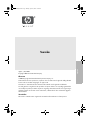 1
1
-
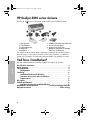 2
2
-
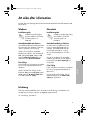 3
3
-
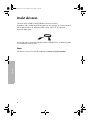 4
4
-
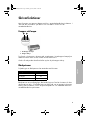 5
5
-
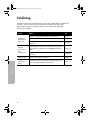 6
6
-
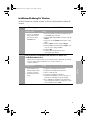 7
7
-
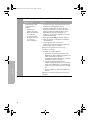 8
8
-
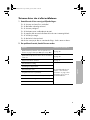 9
9
-
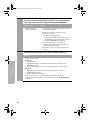 10
10
-
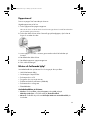 11
11
-
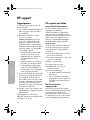 12
12
-
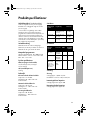 13
13
-
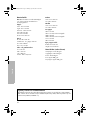 14
14
HP Deskjet 3840 Printer series Referens guide
- Typ
- Referens guide
Relaterade papper
-
HP Deskjet 5500 Printer series Referens guide
-
HP DESKJET 1125C PRINTER Användarmanual
-
HP Deskjet 9800 Printer series Användarmanual
-
HP Deskjet 6840 Printer series Användarmanual
-
HP Deskjet 9600 Printer series Användarmanual
-
HP Photosmart Pro B8300 Printer series Användarmanual
-
HP Deskjet 450 Mobile Printer series Användarmanual
-
HP Deskjet 3810/3820 Printer series Referens guide
-
HP Deskjet 460 Mobile Printer series Användarmanual
-
HP Deskjet D1330 Printer series Användarmanual